Normalerweise installieren wir verschiedene Programme in macOS , um je nach Art des von uns verwendeten Profils (Bildung, Unterhaltung, Unternehmen usw.) produktiver zu sein. Auf diese Weise können wir die systemeigenen Funktionen weiter erweitern. Wie immer ist dies jedoch möglich Die Verwendung dieser Anwendungen ist nicht mehr erforderlich. Durch die massive Installation von Anwendungen auf unserem PC wird der verfügbare Speicherplatz reduziert. Wenn wir später die nicht verwendeten Anwendungen nicht entfernen, wird der Speicherplatz bedeutungslos belegt, was die Nutzung des Mac verschlechtert.
In diesem Fall ist es am besten, diese Anwendungen zu deinstallieren, damit sie nicht unnötig Speicherplatz auf Ihrem Computer beanspruchen. EinWie.com erklärt verschiedene Methoden hierfür in macOS.
Um auf dem Laufenden zu bleiben, abonniere unseren YouTube-Kanal! ABONNIEREN
1. Deinstallieren Sie Programme auf dem Mac vom Launchpad
Das Launchpad ist ein in die macOS-Taskleiste integrierter Launcher, über den Sie auf installierte Anwendungen zugreifen können.
Um eine Anwendung von dort zu deinstallieren, öffnen wir das Launchpad. Danach klicken wir 3 Sekunden lang auf die Anwendung und klicken auf das X-Zeichen, um sie zu entfernen. Diese wird nach dieser Zeit angezeigt:
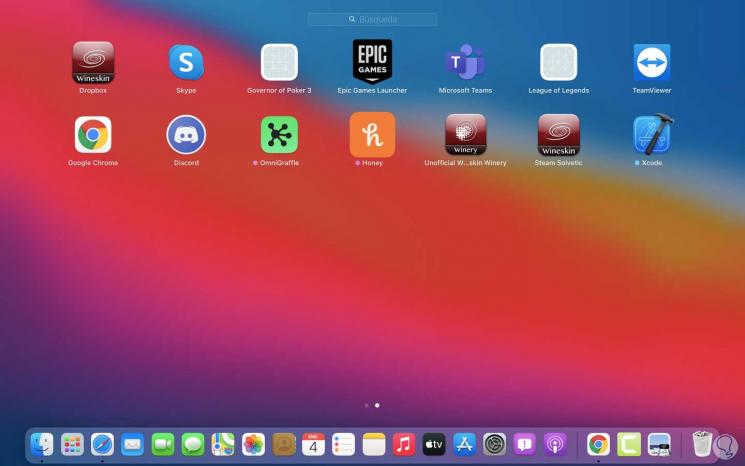
Wenn Sie auf das X-Zeichen klicken, wird die folgende Meldung angezeigt. Wir bestätigen den Vorgang mit einem Klick auf Löschen.
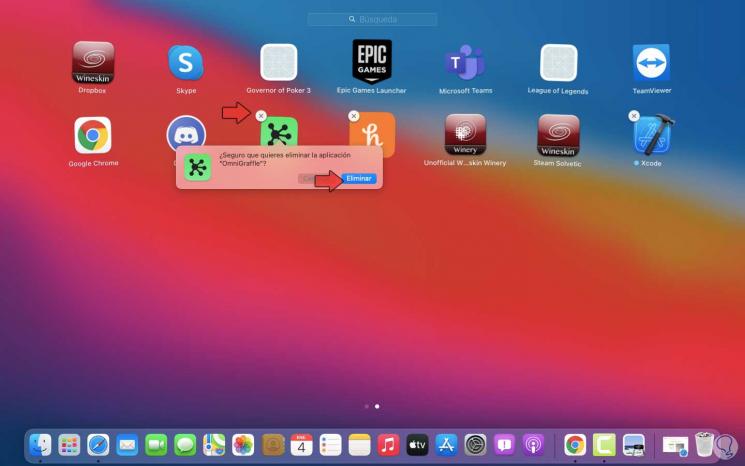
2. Deinstallieren Sie Programme auf dem Mac von Applications
Dies ist eine der traditionellen Methoden, da es möglich ist, ein Programm vollständig von dort zu deinstallieren. Dazu öffnen wir Anwendungen, suchen die zu entfernende Anwendung, klicken mit der rechten Maustaste auf die Anwendung und wählen “In den Papierkorb übertragen”:
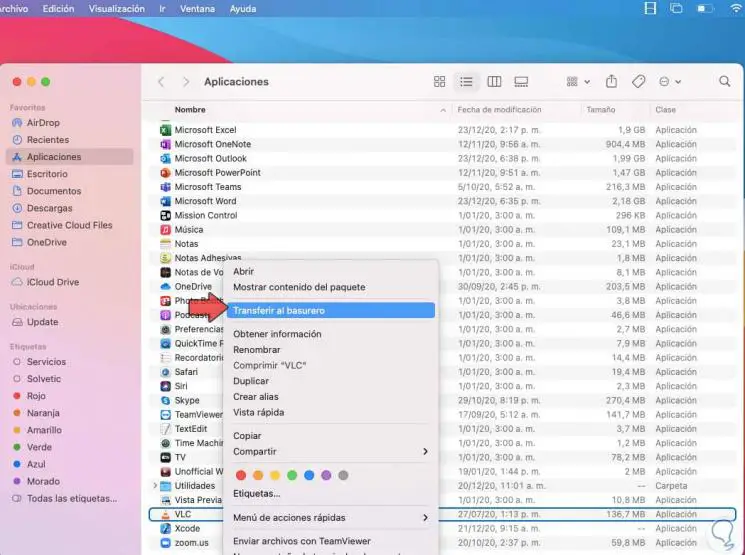
Sobald die Anwendung in den Papierkorb verschoben wurde, leeren wir den MacOS-Papierkorb, damit der Vorgang abgeschlossen werden kann:
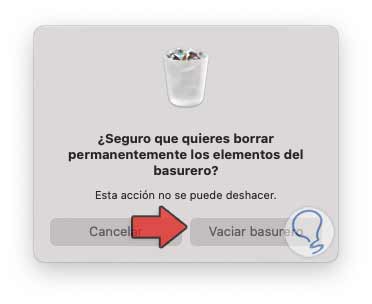
3. Deinstallieren Sie Programme auf dem Mac von der App
Viele Anwendungen ermöglichen die Deinstallation direkt aus ihren Kontextmenüs. Durchsuchen Sie einfach die Menüs, um die entsprechende Deinstallationsoption zu finden:
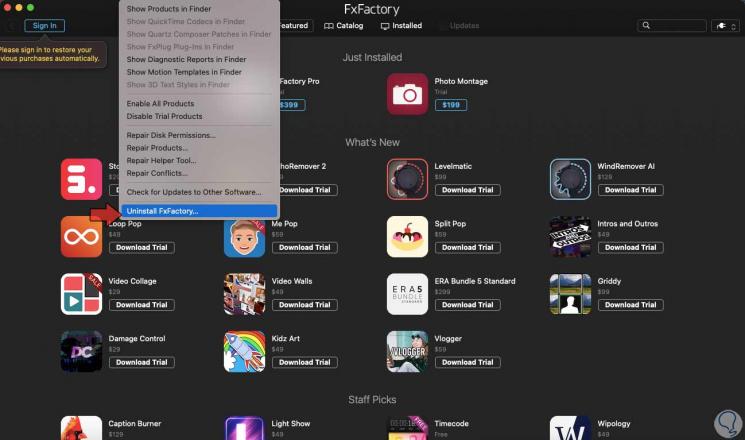
In diesem Fall wird nach der Deinstallation die Bestätigung angezeigt:
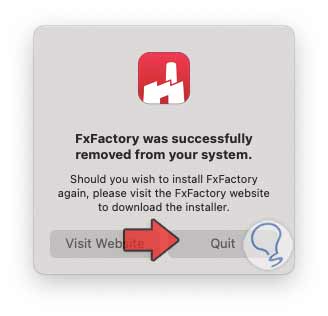
Dies sind die verschiedenen Möglichkeiten, um ein Programm unter macOS sicher und vollständig zu deinstallieren.